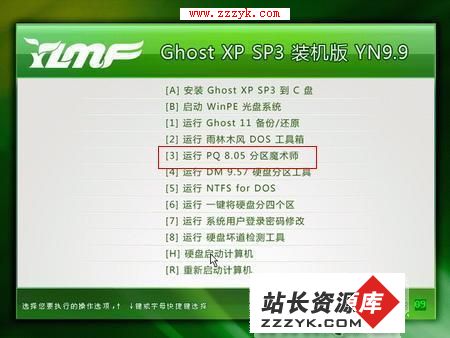答案:
bbs/dispbbs.asp?boardID=2&ID=663&page=1
[原创]绿化 CorelDRAW 全过程...
今天,看了看网站主页对 CorelDRAW 的调查,已经超过了1000票,看来,不动动这东西,有点对不起大家啊。
忽然一想,既然大家对软件绿化有这么大的兴趣,何不来个全民参与呢?
于是,决定将绿化 CorelDRAW 的整个绿化过程同步记录下来,并希望大家参与和发表高见,由于本人时间有限,办事拖拖拉拉,可能这个过程会走走停停,也不知何时结束,更有可能以失败而告终,因此,你要有
足够的思想准备啊......
(第一步):
工具准备:两个
1、 Uninstall Manager 4.2 绿色汉化版:用来监视系统文件的变化。
教程: Article_Show.asp?ArticleID=206
2、RegSnap 3.0 绿色汉化版:用来监视注册表的变化。
教程: Article_Show.asp?ArticleID=205
原版准备:CorelDRAW 9.0 简体中文零售版
http://www.kingti.com/soft/7926.htm
系统准备:
Article_Show.asp?ArticleID=204
第二步)进入纯净的 WINDOWS 2000,运行Uninstall Manager 4.2,点击工具栏最后一个按钮,为 C 盘文件做一个快照:
运行 RegSnap 3.0,为系统注册表做第一个快照,并保存为“cd9-1.rgs”:
(第三步)安装 CorelDRAW 9.0
这是英文安装界面的简体中文COREL 9.0,因为我的WINDOWS2000是安装在C盘的,因此把COREL 9.0安装在D盘,在安装选项里选第二个“压缩安装”:
(第四步)扫描系统的变化
安装完毕后,点击 Uninstall Manager 4.2 工具栏的第一个“查找新增文件”按钮,并用菜单“文件|导出到文件”命令,将C盘的文件变化导出到一个文本文件“CD9.TXT”
(第五步)用RegSnap 3.0为系统注册表拍第二个快照,保存为“cd9-2.rgs”文件,然后用“比较快照”功能对两个快照进行比较,记得选中“生成REG文件”选项,如图:
于是,我们又得到了三个文件:
(1) cd9-2-cd9-1.htm(记录系统文件和注册表变化情况)
(2)cd9-2-cd9-1Redo.reg(很重要,相当于安装 CorelDRAW 时添加和改变系统注册表,也就是说在新的系统里运行它,就等于完成了CorelDRAW 的注册表部分安装)
(3)cd9-2-cd9-1Undo.reg(不太重要,相当于回复注册表到安装前的状态,但实际上不可能)
(第六步)
好,准备工作差不多了,下面开始绿化试验:
将(第四步)扫描系统的变化中扫描到C盘中新增的文件全部按照原路径备份好,然后在系统中全部删除。
进入到 d:\Graphics9\Programs\ 目录中,运行“coreldrw.exe”,天啊,竟然这样:
别急......看看这里:偶有“移花接木法”叻......
Article_Show.asp?ArticleID=152
再查查这个“shw32.dll”文件,原是位于 C:\WINNT\system32 目录中的,好,将备份中“system32”目录中的12个文件(11个*.dll文件和1个*.q3x文件)全部复制到 d:\Graphics9\Programs\ 目录中。
再度运行“coreldrw.exe”,哈哈,起飞了......
这说明了:保证 CorelDRAW 9 运行所必须的系统文件就是这12个(是否可以继续精简,请大家共同试验,估计还可以精简,但我现在的精力不放在这里了),而且可以采用“移花接木法”进行处理,看来,做成绿色版有点希望了。
(第七步)
为了进一步验证,我们分别进入纯净的 WINDWOS2000和WINDOWS98系统,先导入注册表文件“cd9-2-cd9-1Redo.reg”,然后进入到 d:\Graphics9\Programs\ 目录中运行“coreldrw.exe”,的的确确,CorelDRAW 9 正常运行了(当然,里面的主要功能是否受到限制,这是以后的事,现在的要点是主程序能正常运行)
到此,我们已经初步得到了一个粗糙的CorelDRAW 9绿色版:固定安装目录、要导入注册表、不用向系统拷贝文件。
后面,我们再慢慢打磨一下这个粗糙的CorelDRAW 9绿色版,使其光滑漂亮一点吧。。。
(第八步)精简注册表
瞧瞧 “cd9-2-cd9-1Redo.reg”这个文件,吓了我一跳:88K,这么大的东西塞到注册表里,人家不骂死你才怪呢,我们必须进行精简并找出最重要的部分出来。
有人问我,有没有精简注册表一步到位的必杀技或者软件,我说:没有。主要凭经验和反复试验。
用记事本打开“cd9-2-cd9-1Redo.reg”,分析一下, 主要由三大部分(分支)组成:
HKEY_LOCAL_MACHINE\SOFTWARE\Classes\
HKEY_LOCAL_MACHINE\SOFTWARE\Corel
HKEY_USERS\S-1-5-21-1957994488-789336058-854245398-1000\
大家都知道,系统注册表由六大分支组成,但根据我的经验,主宰软件运行的最重要部分绝大多数是位于:
HKEY_CURRENT_USER\Software\...HKEY_LOCAL_MACHINE\Software\...
这两个分支内的,只有少数散落到其他地方。所以,先大胆地尝试将“cd9-2-cd9-1Redo.reg”中
HKEY_LOCAL_MACHINE\SOFTWARE\Classes\
HKEY_USERS\S-1-5-21-1957994488-789336058-854245398-1000\
两个分支的内容全部删掉,只保留下面一个分支:
HKEY_LOCAL_MACHINE\SOFTWARE\Corel
于是,cd9-2-cd9-1Redo.reg 一下子变成了一个只有7K的苗条姑娘了:
再次试验:拿这个经过减肥后的注册表文件,到纯净系统做试验,结果嘛?我正在等候你公布呢......
然而,这个还不是最终的结果。
打开注册表,找到“HKEY_LOCAL_MACHINE\SOFTWARE\Corel”这个分支
继续试验,逐一把下级分支或键值删除,每删一个,就运行一次 CorelDRAW 9,看看能否正常运行,最后逮捕到最重要的顽固分子,如下图,这就是CorelDRAW 9运行所必须的注册内容:
将这个分支导出来,命名为“绿化文件.reg”,保存到 D:\Graphics9目录下备用:
记得将表头改为“REGEDIT4”,编码改为ANSI
-------------------------------------------
REGEDIT4[HKEY_LOCAL_MACHINE\SOFTWARE\Corel]
"Organization"="www.onegreen.net"
"UserName"="onegreen"[HKEY_LOCAL_MACHINE\SOFTWARE\Corel\CorelDRAW]
[HKEY_LOCAL_MACHINE\SOFTWARE\Corel\CorelDRAW\9.0]
"ConfigDir"="d:\\Graphics9\\CONFIG"
"Destination"="d:\\Graphics9"
"FontsDirectory"="C:\\WINNT\\Fonts"
"Language"="EN"
"Residual"="0"
"SerialNumber"="DR9-onegreen"
"ShortcutFolder"="CorelDRAW 9"---------------------------------------------
(第九步)精简文件
(完了)
 此主题相关图片如下:
此主题相关图片如下: